Google Fotoğraflar ile senkronizasyon nasıl durdurulur (Android ve iOS)

Google Fotoğraflar ile senkronizasyonu durdurmak istiyorsanız, bunu Fotoğraflar Ayarlarında veya ayrı Kitaplık klasörlerinde yapabilirsiniz.
Android 12, diğer şeylerin yanı sıra birçok estetik değişiklik ve gelişmiş gizlilik seçenekleri getirdi. Ancak, özellik açısından, Android 11'de zaten sahip olduğumuzdan o kadar da farklı değil. Pek çok kullanıcının benimsemesine rağmen pek çok kullanıcının göz ardı ettiği bir özellik de Chat Bubbles. Android 12'deki bazı kullanıcılar için Chat Bubbles, bu özelliği destekleyen seçilmiş birkaç uygulamada çalışmıyor.
Bunların arasındaysanız, aşağıdaki olası çözümleri kontrol ettiğinizden emin olun. Sizin için listelediğimiz adımların bu sorunu kısa sürede çözmenize yardımcı olacağını umuyoruz.
İçindekiler:
Android 12'de Chat Bubbles nasıl kullanılır?
1. Baloncukların etkinleştirildiğinden emin olun
Her şeyden önce, şu anda tüm mesajlaşma uygulamaları sohbet balonlarını desteklememektedir. Şu anda, Facebook Messenger ve Google (Samsung) Mesajlarının yanı sıra , Sohbet Balonlarını yalnızca Telegram işlevsel olarak desteklemektedir. WhatsApp da onları desteklemeli, ancak bir nedenden dolayı çalışmıyor.
Ayrıca, okuyucumuz Kumar'ın fark ettiği gibi, Uygulama Kilidi veya Güvenli Klasör gibi uygulama kilitliyse ve erişmek için kilidinin açılması gerekiyorsa Chat Bubbles çalışmayacaktır. Bunları devre dışı bıraktığınızdan veya Chat Bubbles kullanan uygulamaları hariç tuttuğunuzdan emin olun.
Yapmanız gereken bir sonraki şey, Sistem Ayarlarında Bubbles'ın etkinleştirildiğinden emin olmaktır. Kabarcıkları nasıl etkinleştireceğiniz aşağıda açıklanmıştır:
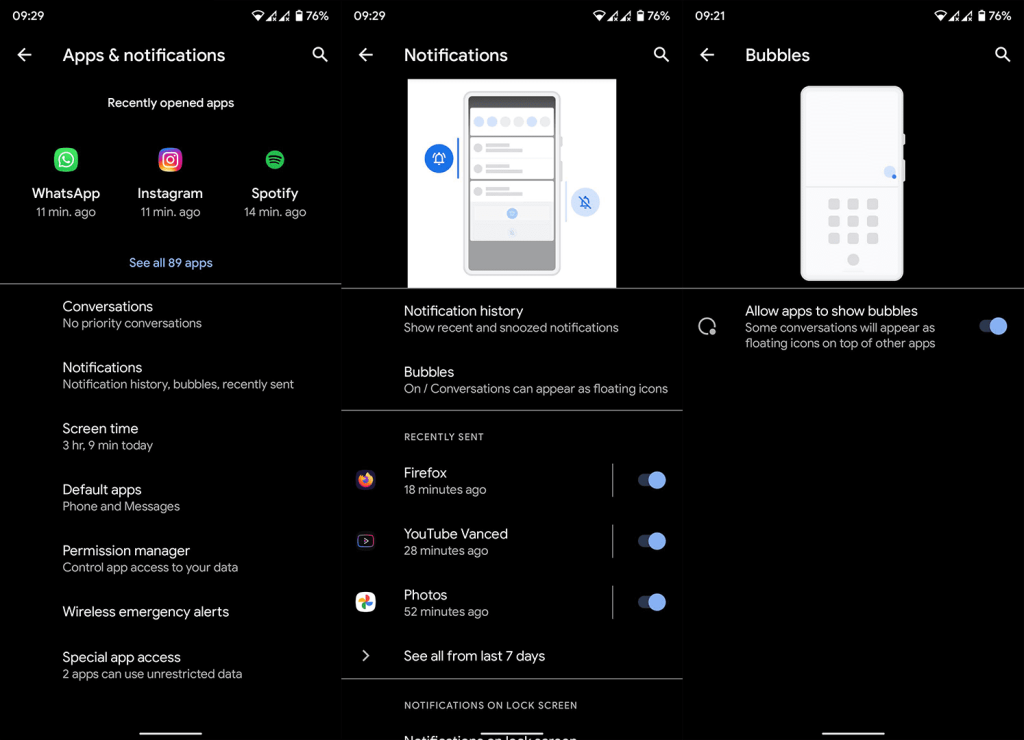
2. Belirli bir uygulama için Sohbet Balonlarını etkinleştirin
Yapılacak bir sonraki şey, özelliği destekleyen belirli uygulama için Sohbet Balonları özelliğinin etkinleştirildiğinden emin olmaktır. Desteklenen uygulamalar muhtemelen varsayılan olarak etkinleştirilmeyecektir, bu nedenle Ayarlar'a göz atmaya değer.
Uygulamalara göre Chat Bubbles'ı etkinleştirmek için şu adımları izleyin:
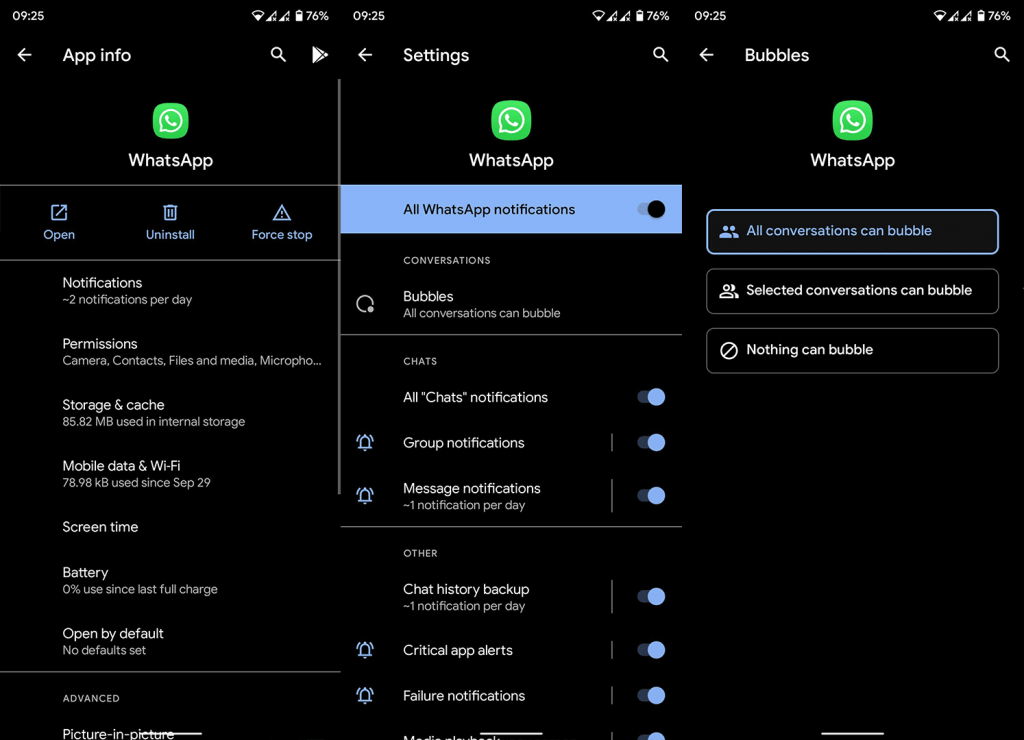
3. Uygulamanın önbelleğini ve verilerini temizleyin
İlk iki adımı uygulamanıza rağmen Chat Bubbles hala çalışmıyorsa, uygulamanın önbelleğini ve verilerini temizlemenizi öneririz. Android 12'ye yükseltmeden sonra yerel veri bozulmasından şüpheleniyoruz. Yerel verileri temizleyerek sorunu çözmelisiniz.
Etkilenen uygulamadan önbelleği ve verileri temizlemek için şu talimatları izleyin:
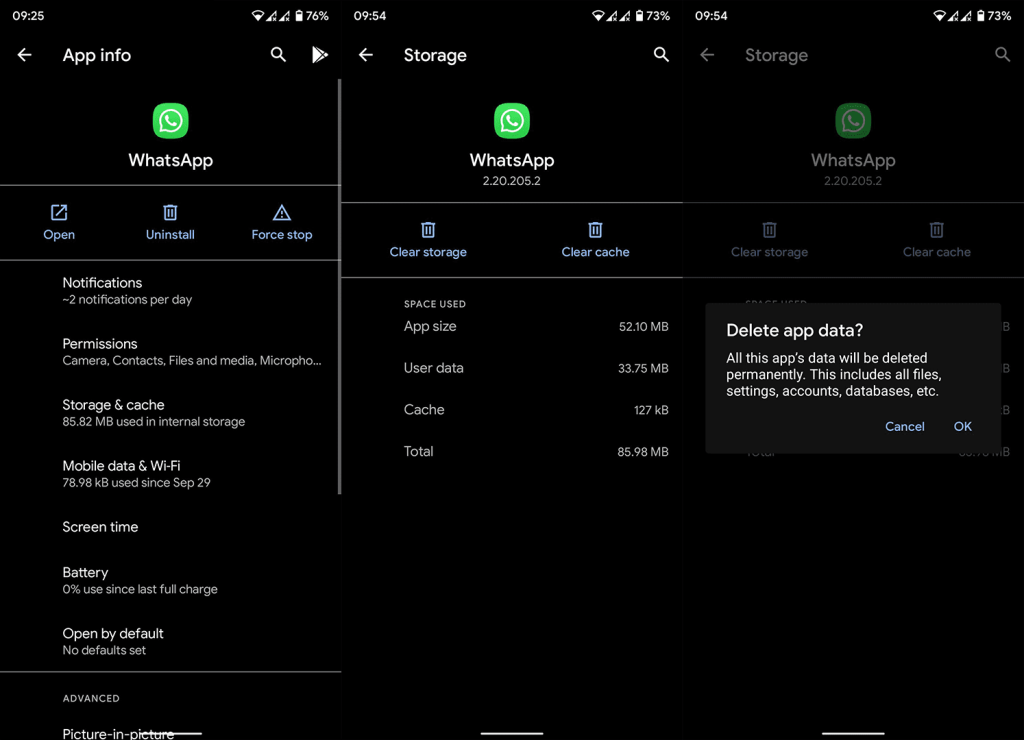
4. Uygulamayı güncelleyin
Son olarak, önceki adımlardan hiçbiri sizin için işe yaramadıysa, uygulamayı güncellediğinizden emin olun. Alternatif olarak, özelliğin mümkün olan en kısa sürede çalışmasını sağlamak için Beta programına kayıt olabilirsiniz (örneğin WhatsApp ) veya APKMirror'dan bir Beta sürümünün en son APK'sını alabilirsiniz .
Sadece Play Store'a gidin ve oradan Android 12'de Chat Bubbles ile çalışmayan uygulamayı arayın. Güncel olduğundan emin olun ve Beta programına kaydolmak için aşağı kaydırın. Tamamen güncellendikten sonra, Chat Bubbles'ın çalışıp çalışmadığını görmek için test edin.
Ve bu notta, buna bir sarma diyebiliriz. Okuduğunuz için teşekkür ederiz ve düşüncelerinizi aşağıdaki yorumlar bölümünde bizimle paylaşmayı veya Facebook ve . Sizden haber almak için sabırsızlanıyoruz.
Editörün notu: Bu makale ilk olarak Ekim 2020'de yayınlandı. Tazelik ve doğruluk için yenilediğimizden emin olduk.
Sohbet balonu özelliği çok sayıda özelleştirilebilir seçenekle birlikte gelir. Sohbet balonları belirli bir görüşmede veya uygulamada çalışmıyorsa bu, sohbet balonu özelliğinin özellikle o uygulama veya kişi için devre dışı bırakıldığı anlamına gelebilir.
Bu durumda sorunu düzeltmek için şu adımları izleyin:
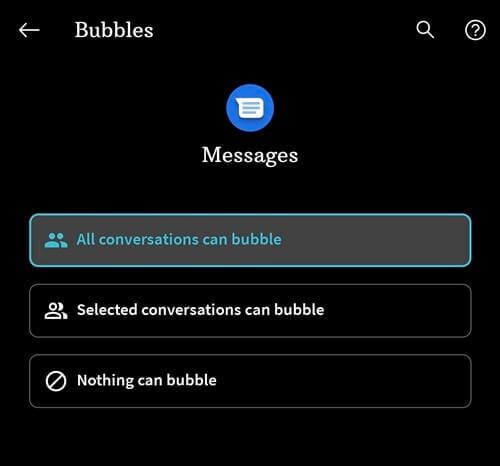
Şimdi bir sohbette çalışmayan sohbet balonlarının çözülüp çözülmediğini kontrol edin.
Google Fotoğraflar ile senkronizasyonu durdurmak istiyorsanız, bunu Fotoğraflar Ayarlarında veya ayrı Kitaplık klasörlerinde yapabilirsiniz.
iPhoneunuzda “Konumumu Paylaş” Kullanılamıyor hatasıyla karşılaştıysanız, olası çözümler için bu makaleye göz atın.
Google Haritalar Android'de konuşmuyorsa ve yol tarifi duymuyorsanız, uygulamadaki verileri temizlediğinizden veya uygulamayı yeniden yüklediğinizden emin olun.
Android için Gmail e-posta göndermiyorsa, alıcıların kimlik bilgilerini ve sunucu yapılandırmasını kontrol edin, uygulama önbelleğini ve verilerini temizleyin veya Gmail'i yeniden yükleyin.
Fotoğraflar uygulaması, çok fazla fotoğrafınız ve videonuz olmamasına rağmen iPhone'unuzda çok fazla depolama alanı kaplıyorsa, ipuçlarımıza göz atın ve yer açın.
iPhone'da gizli modu kapatmak için Sekmeler simgesini açın ve açılır menüden Başlangıç sayfası'nı veya Chrome'da Sekmeler'i seçin.
Mobil Ağınız mevcut değilse, SIM ve sistem ayarlarınızı kontrol ettiğinizden, Uçak modunu devre dışı bıraktığınızdan veya ağ ayarlarını sıfırladığınızdan emin olun.
iPhone'unuzda Bluetooth ses düzeyi çok düşükse, Yüksek Sesleri Azalt seçeneğini devre dışı bırakarak artırabilirsiniz. Nasıl yapılacağını buradan öğrenin.
Android'de ekran kapalıyken Spotify çalmayı durdurursa, arka plan etkinliğine izin verin, pil optimizasyonunu devre dışı bırakın veya uygulamayı yeniden yükleyin.
Android'inizde kişilerin sessizde çalmasını istiyorsanız, favori kişiler için Rahatsız Etmeyin istisnalarını ayarlamanız yeterlidir. Ayrıntılar makalede.








